Kako utišati skupinska besedila v Android 11

Utišajte skupinska besedila v Android 11, da obvladate obvestila za aplikacijo Sporočila, WhatsApp in Telegram.
Novi pogoji in določila WhatsAppa so povzročili veliko polemik. Zamisel, da bi svoje podatke delili s Facebookom, je dovolj, da na milijone in milijone uporabnikov preklopi na druge aplikacije za sporočanje. Morda ste celo natančno prebrali pogoje in se odločili, da to ni za vas.
Ampak, ali ste vedeli, da WhatsApp morda že nekaj časa deli vaše podatke s Facebookom? Leta 2016 je WhatsApp poslal obvestilo z zahtevo za dovoljenje za skupno rabo informacij. To obvestilo ni povzročilo polemike kot letošnje, ker ni bilo obvezno. WhatsApp je samo vprašal.
Nekateri uporabniki so morda sprejeli pogoje, saj so bili obveščeni, da bodo informacije izboljšale njihovo uporabniško izkušnjo. To je nekaj, kar sprašujejo tudi druga podjetja, kot je Google. Če ste si premislili in svojih podatkov niste želeli deliti, bi morali iti v nastavitve WhatsApp, da jih spremenite. Lahko bi se odjavili tudi s pojavnim oknom, vendar je bilo za to le 30 obdobje. Če ste to pozabili storiti, ste se strinjali, da se vaši podatki delijo.
Opomba: Postopek preverjanja, ali WhatsApp od leta 2016 deli vaše podatke s Facebookom, traja tri dni. WhatsApp vam mora poslati poročilo, ki vas bo obvestilo. Toda slaba stran je, da poročilo dobimo tri dni.
Če želite dobiti to poročilo, odprite WhatsApp in tapnite tri pike, da odprete Nastavitve . V nastavitvah tapnite možnost Račun .
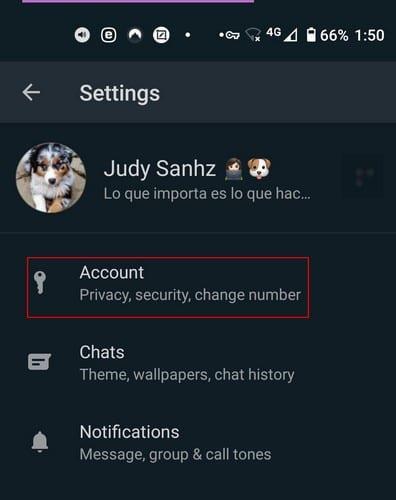
Ko ste v nastavitvah računa, tapnite možnost Zahtevaj podatke o računu.
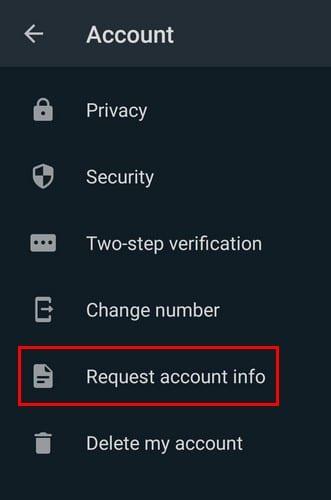
V naslednjem koraku tapnite možnost Zahtevaj poročilo . Videli boste, kako piše, da bo poročilo prejelo tri dni. Ne bo vam treba skrbeti, da bi poročilo zamudili, saj vam bo WhatsApp poslal obvestilo, s katerim boste vedeli, da je poročilo pripravljeno za prenos. Ko prejmete obvestilo, ga tapnite, da prenesete svoje poročilo.
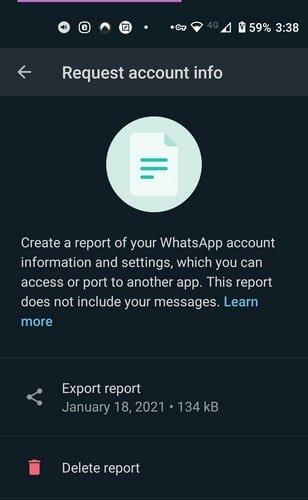
Upoštevajte, da boste imeli za prenos poročila cel mesec. Če pozabite in mesec mine, boste morali začeti znova. Ko prejmete poročilo WhatsApp, boste videli veliko informacij, na primer imena skupin WhatsApp, katerih del ste bili. Lahko se odzoveš tako kot jaz in se vprašaš, kdaj sem bil del določene skupine, saj se tega ne spomnim. Vendar pa obstaja en del tega, ki ga boste morali pogledati, da ugotovite, ali so bili vaši podatki že v skupni rabi s Facebookom.
Razdelek, ki ga morate poiskati, se imenuje Pogoji storitve. Ta razdelek bo vseboval seznam pogojev storitve WhatsApp za leto 2016. Tukaj bi morali videti datum. Podatek, ki bo potrdil ali zanikal, da je WhatsApp vaše podatke delil s Facebookom, se bo imenoval izključitev iz skupne rabe podatkov. Če ob strani teh informacij vidite Ne, so vaši podatki že kar nekaj časa v skupni rabi s Facebookom. Če vidite Da, potem ste izstopili, preden je bilo prepozno.
WhatsApp je prestavil rok za svoje uporabnike, da sprejmejo nove pogoje za tri mesece. Čas bo pokazal, ali ga bodo popolnoma preklicali, če bodo uporabniki WhatsAppa množično preklapljali na Telegram ali Signal. Ali ste v redu, če WhatsApp deli vaše podatke s Facebookom? Sporočite mi v spodnjih komentarjih.
Utišajte skupinska besedila v Android 11, da obvladate obvestila za aplikacijo Sporočila, WhatsApp in Telegram.
Oglejte si, kako enostavno je dodati nov WhatsApp stik s svojim prilagojenim QR kodo, da prihranite čas in shranite kontakte kot profesionalec.
Nekateri uporabniki so se pritoževali, da WhatsApp ne prenaša predstavnostnih datotek. Preučili smo to težavo in našli pet rešitev za njeno odpravo.
Čeprav je WhatsApp odlično orodje, se boste morda želeli znebiti svojega računa. Preprosto odstranitev aplikacije dejansko ne odstrani
Za večino uporabnikov telefonov je lepše, če njihove aplikacije in sistem uporabljajo temnejšo barvno shemo – to je lažje za oči, manj moteče v temnejšem okolju,
Če želite poslušati zvočna sporočila v WhatsApp, ne da bi pošiljatelj vedel, posredujte sporočilo komu drugemu ali omogočite način za letalo.
Naučite se odgovoriti na določeno sporočilo v Whatsappu.
Dobro znano dejstvo je, da ima večina aplikacij v lasti Facebooka zdaj funkcijo »Zgodbe«. Prisoten je tudi na WhatsApp v obliki »Status WhatsApp«. Na žalost se mora večina uporabnikov zateči k fotografiranju zaslona.
Utišanje klepetov WhatsApp vam lahko zagotovi mir, ko ste nagnjeni k prejemanju veliko sporočil. Poskušate ostati na vrhu in odgovoriti na toliko, kot ste
Dodajte nekaj življenja svojim nalepkam WhatsApp tako, da jim dodate nekaj zvoka. Evo kako.
Ali ne sovražiš, ko nekomu pošlješ WhatsApp in si potrebujejo večno, da pogledajo sporočilo? Ali ignorirajo vaša sporočila, ali pa so
Skupine v WhatsApp-u so odličen način za izmenjavo informacij in klepetanje z več ljudmi hkrati ... vendar med vsiljeno pošto in skupinami, ki preživijo svoje
Pred letom 2019 je bil edini način, da nekomu preprečite, da bi nekoga dodal v skupino, blokiranje skrbnikov skupine osebno. To je predstavljalo vse vrste
Naučite se, kako ugotoviti, ali je nekdo blokiral vaš WhatsApp, Instagram ali Facebook.
Kaj se zgodi, če ne sprejmete novih pogojev in določil WhatsApps? Ni lepo.
Preverite, ali WhatsApp deli vaše zasebne podatke s Facebookom od leta 2016. Vendar je treba čakati tri dni.
Oglejte si, kako enostavno je pošiljanje zvočnih sporočil iz WhatsAppa v Telegram in obratno. Sledite tem korakom, ki jih je enostavno slediti.
Olajšajte branje sporočil tako, da povečate besedilo v katerem koli klepetu WhatsApp. Poglejte, kako lahko to storite.
Če ne morete poslati fotografij, videoposnetkov ali drugih datotek prek WhatsApp, format datoteke morda ne bo podprt. Ali pa je to lahko začasna napaka.
Vsakemu stiku WhatsApp dajte svoj osebni zvok. Oglejte si tudi, kako lahko nastavite drugačen zvok obvestil tudi za skupine.
Po rootanju telefona Android imate poln dostop do sistema in lahko zaženete številne vrste aplikacij, ki zahtevajo root dostop.
Gumbi na vašem telefonu Android niso namenjeni le prilagajanju glasnosti ali prebujanju zaslona. Z nekaj preprostimi nastavitvami lahko postanejo bližnjice za hitro fotografiranje, preskakovanje skladb, zagon aplikacij ali celo aktiviranje funkcij za nujne primere.
Če ste prenosnik pozabili v službi in morate šefu poslati nujno poročilo, kaj storiti? Uporabite pametni telefon. Še bolj sofisticirano pa je, da telefon spremenite v računalnik za lažje opravljanje več nalog hkrati.
Android 16 ima pripomočke za zaklenjen zaslon, s katerimi lahko po želji spremenite zaklenjen zaslon, zaradi česar je zaklenjen zaslon veliko bolj uporaben.
Način slike v sliki v sistemu Android vam bo pomagal skrčiti videoposnetek in si ga ogledati v načinu slike v sliki, pri čemer boste videoposnetek gledali v drugem vmesniku, da boste lahko počeli druge stvari.
Urejanje videoposnetkov v sistemu Android bo postalo enostavno zahvaljujoč najboljšim aplikacijam in programski opremi za urejanje videoposnetkov, ki jih navajamo v tem članku. Poskrbite, da boste imeli čudovite, čarobne in elegantne fotografije, ki jih boste lahko delili s prijatelji na Facebooku ali Instagramu.
Android Debug Bridge (ADB) je zmogljivo in vsestransko orodje, ki vam omogoča številne stvari, kot so iskanje dnevnikov, namestitev in odstranitev aplikacij, prenos datotek, root in flash ROM-e po meri ter ustvarjanje varnostnih kopij naprav.
Z aplikacijami s samodejnim klikom. Med igranjem iger, uporabo aplikacij ali opravil, ki so na voljo v napravi, vam ne bo treba storiti veliko.
Čeprav ni čarobne rešitve, lahko majhne spremembe v načinu polnjenja, uporabe in shranjevanja naprave močno vplivajo na upočasnitev obrabe baterije.
Telefon, ki ga mnogi trenutno obožujejo, je OnePlus 13, saj poleg vrhunske strojne opreme premore tudi funkcijo, ki obstaja že desetletja: infrardeči senzor (IR Blaster).



























